Opravljeno orodje za pretege v GIMP 2.10 omogoča uporabniku prijaznejše in učinkovitejše oblikovanje preteg. Osnovne spremembe povečujejo fleksibilnost in omogočajo nedestruktivno delo, kar pomeni, da lahko prilagoditve enostavno opravite tudi po ustvarjanju pretega. Ta vodnik ti bo pomagal, da odkriješ in izkoristiš nove funkcije orodja za pretege korak za korakom.
Najpomembnejši rezultati
- Orodje za pretege je bilo temeljito prenovljeno.
- Spremembe projekcije niso trajne takoj.
- Delo na ločenih plasteh ščiti izvirne slike.
Vodnik korak za korakom
Za učinkovito uporabo orodja za pretege sledi tem korakom:
1. Ustvari prozorno plast
Za risanje pretegov začni z ustvarjanjem nove prozorne plasti. Klikni na ustrezen simbol ali uporabi bližnjico „g“, da aktiviraš orodje za pretege. Da ustvariš novo plast, klikni na meni plasti in izberi „Nova plast“. Imenovaj jo na primer „Preteg“ in klikni na „OK“.
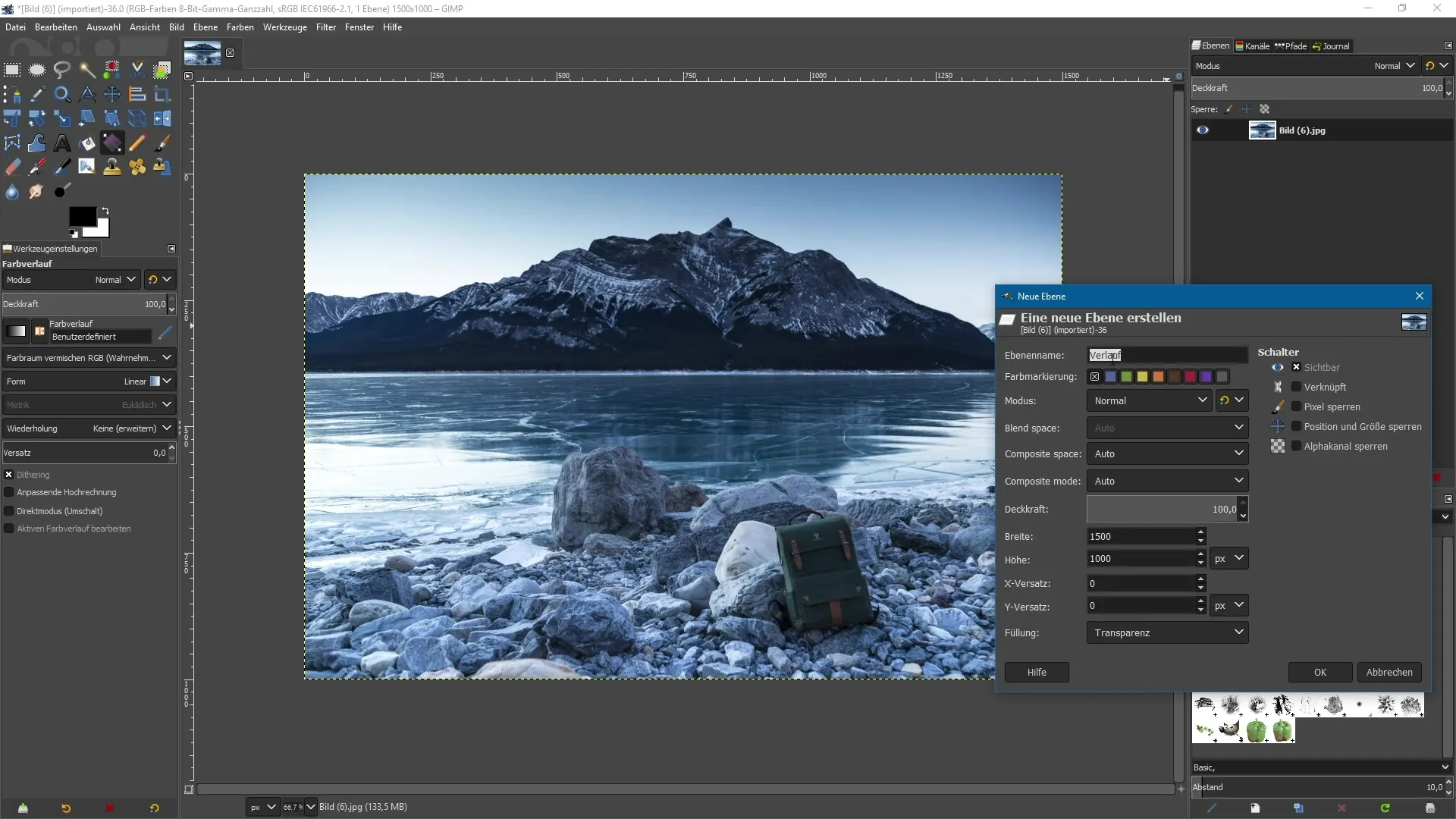
2. Izberi način pretega
Zdaj lahko izbereš način pretega. Ko si v nastavitvah orodij, imaš možnost izbrati različne načine plasti. Za trenutno nalogo ga pusti na „Normalno“. Ta način je koristen, ko naj bi preteg vplival na spodnje plasti.
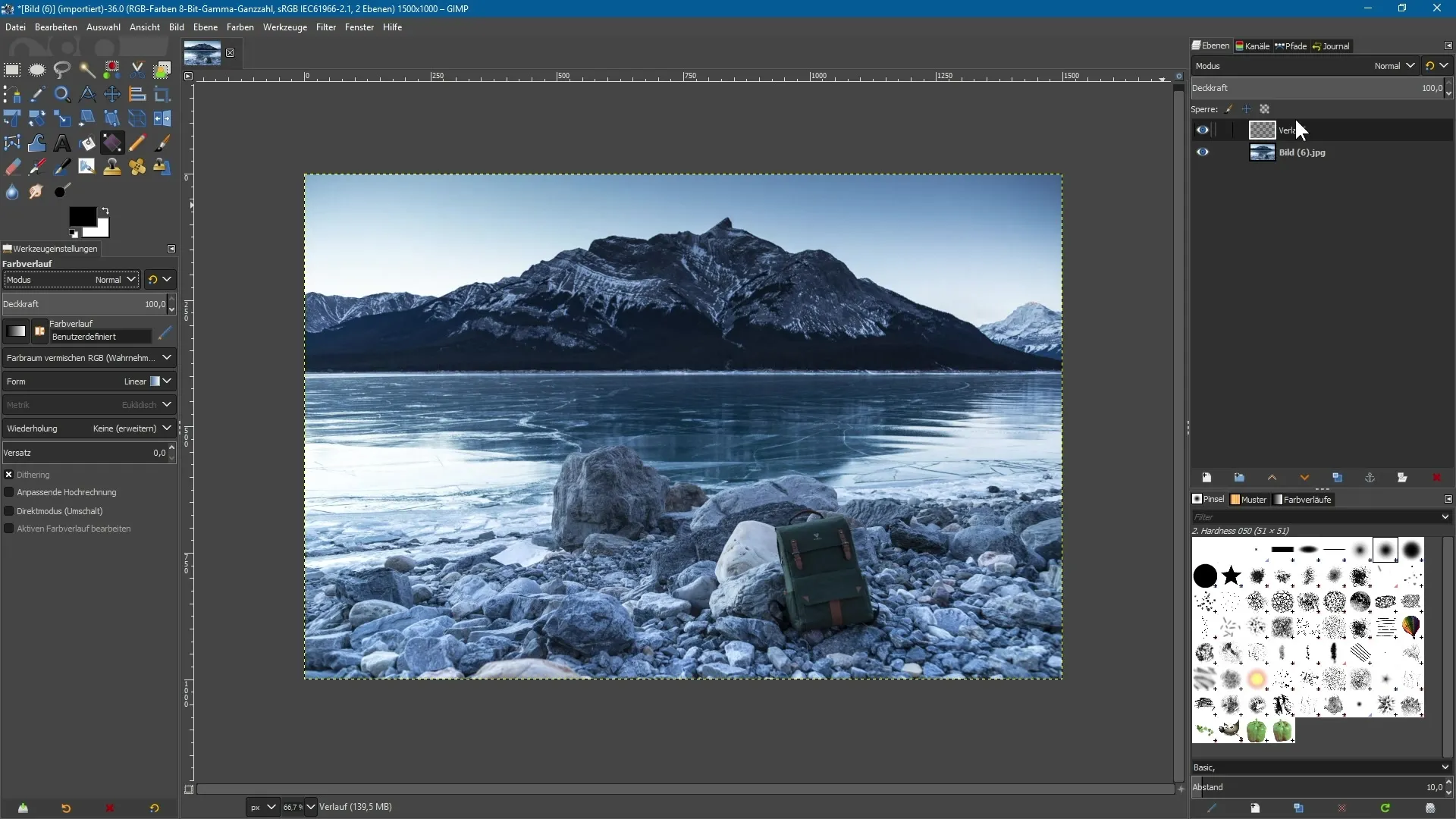
3. Izberi in uporabi preteg
V nastavitvah orodja vidiš izbiro za preteg. Izberi preteg od sprednje barve do ozadne barve, na primer od odtenka rumene do odtenka rdeče. Da uporabiš preteg, klikni in povleci z levo miškino tipko v tvojem delovnem prostoru. Medtem ko držiš miško pritisnjeno, povleci od spodaj navzgor in nato spusti.
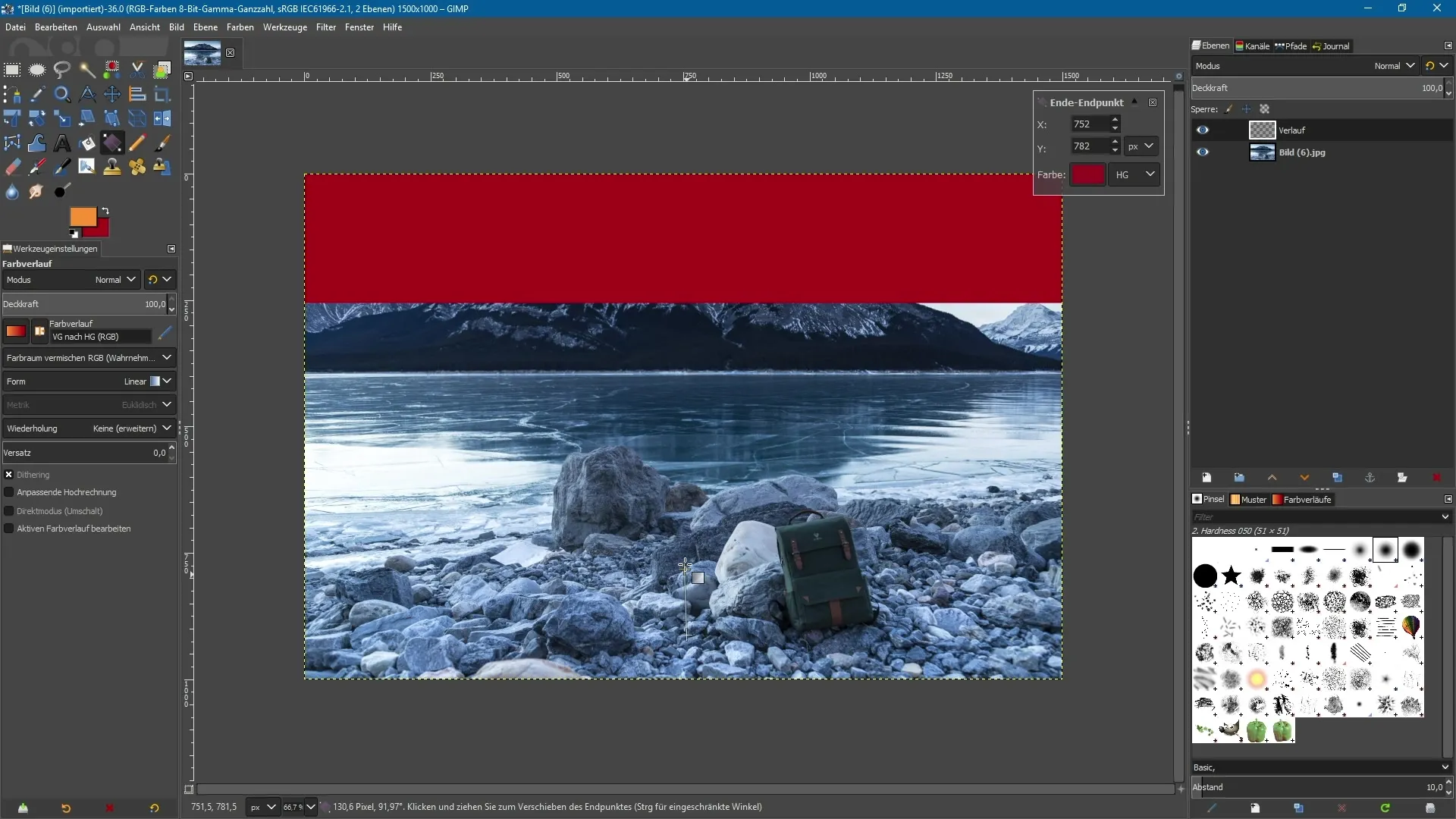
4. Prilagodi preteg
Po ustvarjanju pretega lahko še naprej prilagajaš kontrolne elemente. Dokler ne preklopiš na drugo orodje, bodo kontrolni elementi aktivni, kar ti omogoča, da v živo spremeniš položaj in obliko pretega.
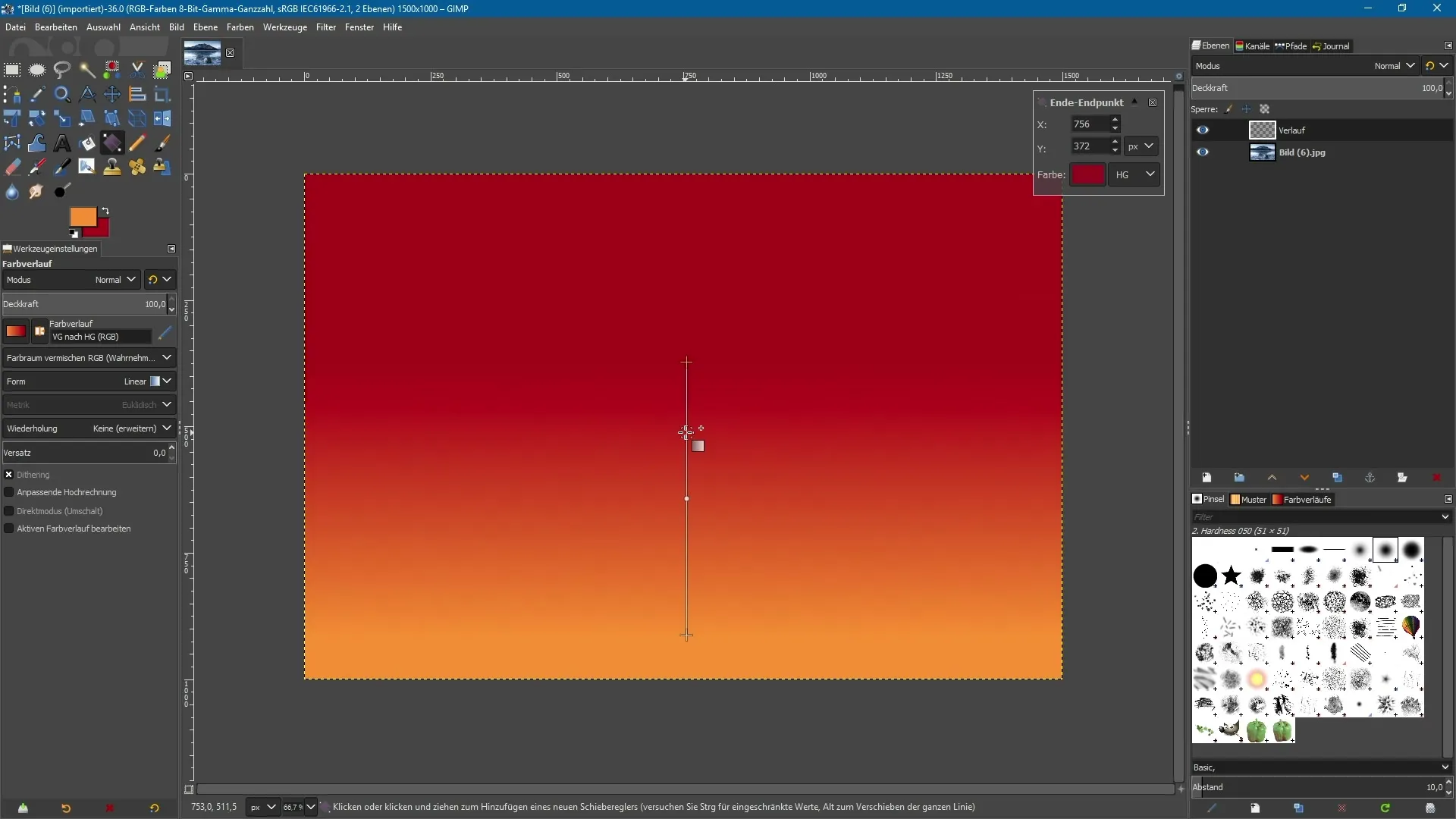
5. Naginjanje pretega in premikanje središča
Ob pomoči kontrolnih elementov lahko še naprej prilagajaš preteg. Ne le, da ga lahko nagneš, temveč tudi premakneš središče, da spremeniš barve. Klikni na majhno točko med obema končnima točkama in jo povleci na želeno mesto.
6. Dodajanje sidrnih točk
Možeš dodati še sidrne točke svojemu pretegu, da dosežeš bolj kompleksne prehode. Preprosto klikni na mesto, kjer želiš postaviti novo točko. Te točke lahko nato individualno obarvaš, da ustvariš raznolike barvne prehode, tako da klikneš na barvno površino in izbereš novo barvo.
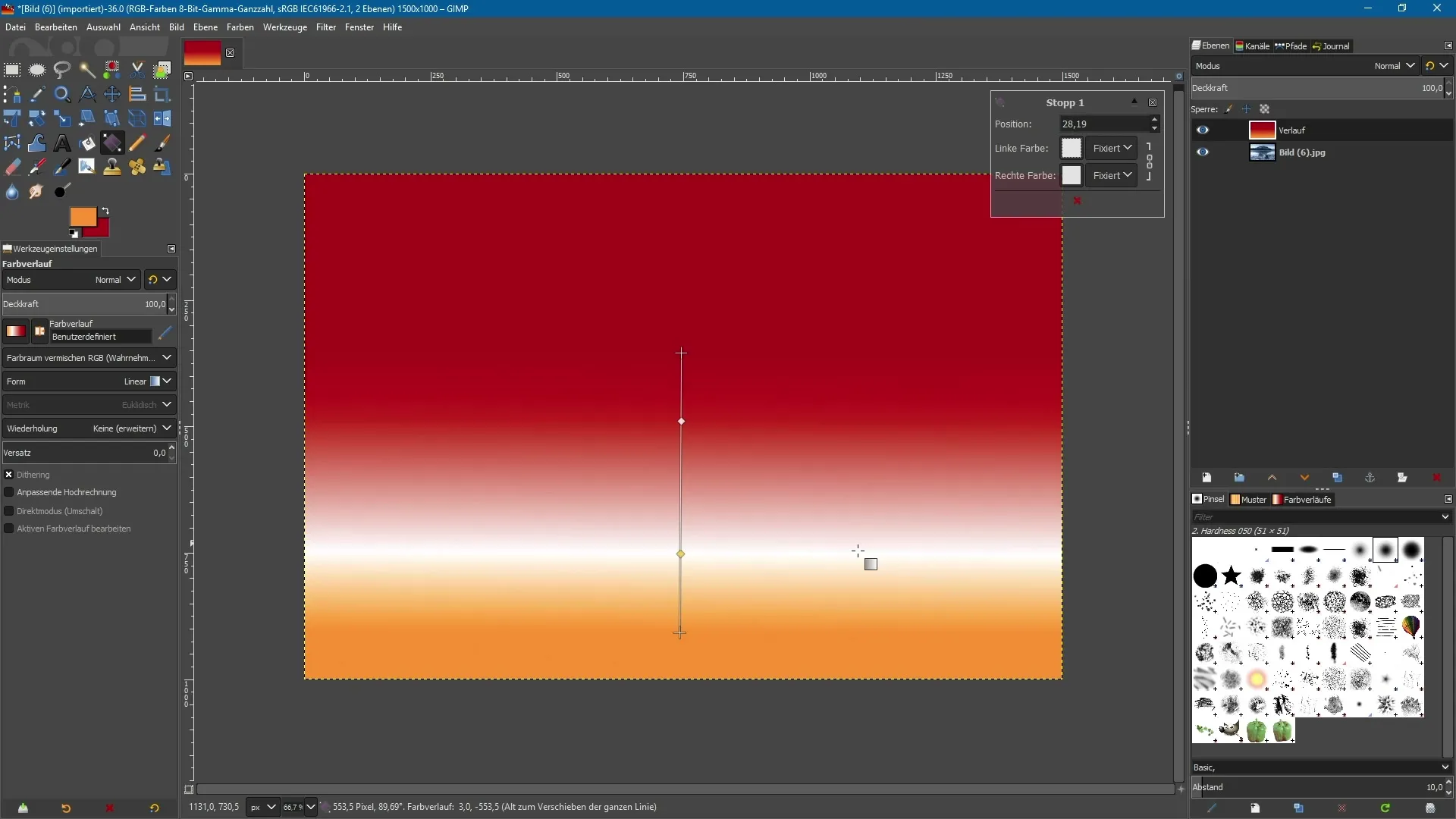
7. Nastavi vrsto pretega
GIMP ti omogoča izbiro med različnimi vrstami preteg. Na voljo imaš linearne, bilinearne in radialne pretege. Eksperimentiraj s temi možnostmi, da dosežeš različne učinke za svoj projekt.
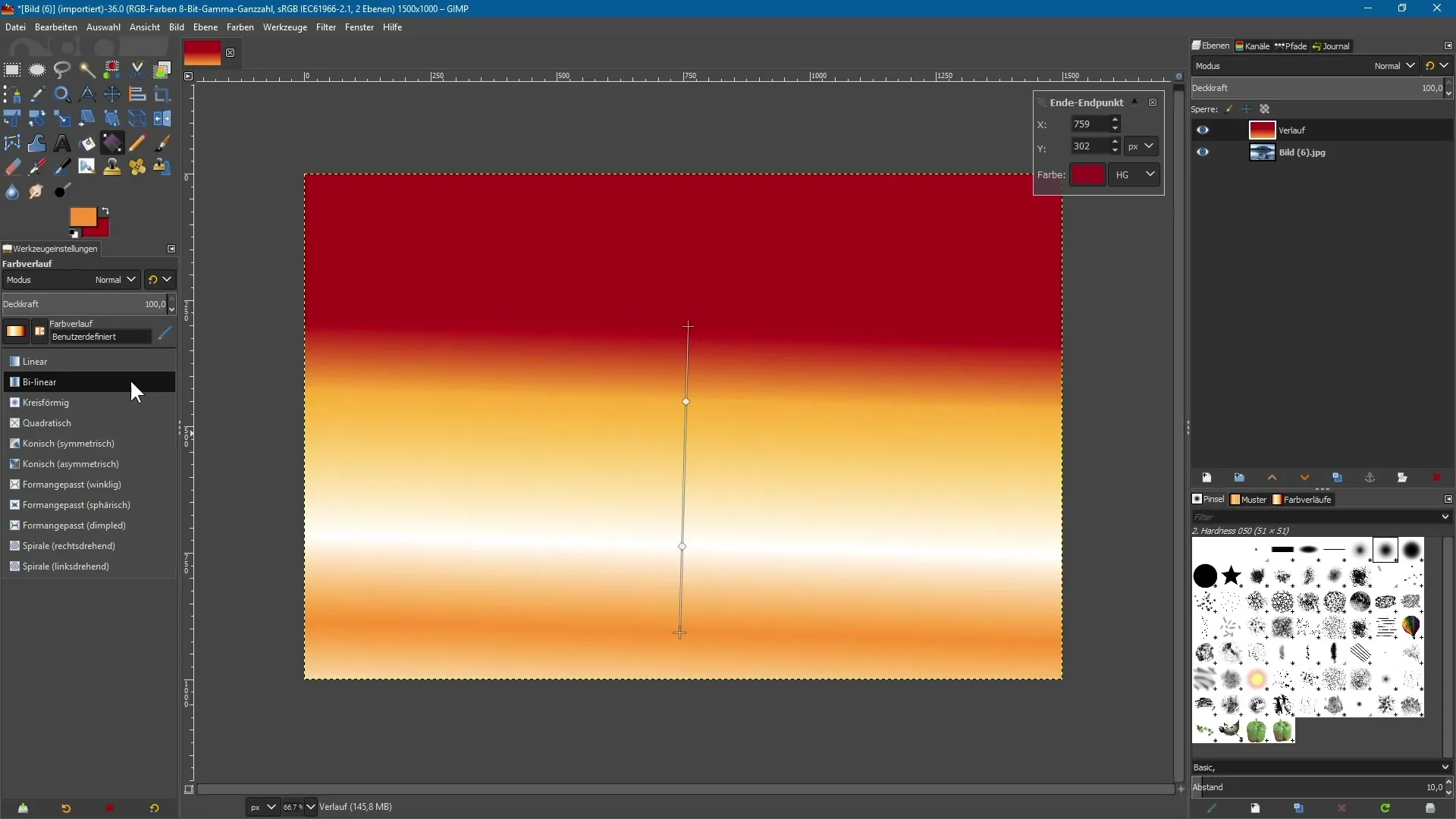
8. Dodeli način plasti
Dodelitev načina plasti je odločilen korak. Aktivno izberi svojo plast pretega in odpri meni za načine plasti. Primer zanimivega učinka je način „Mehki robovi“. Ta način daje tvojemu pretegu mehko integracijo z spodnjimi slikami.
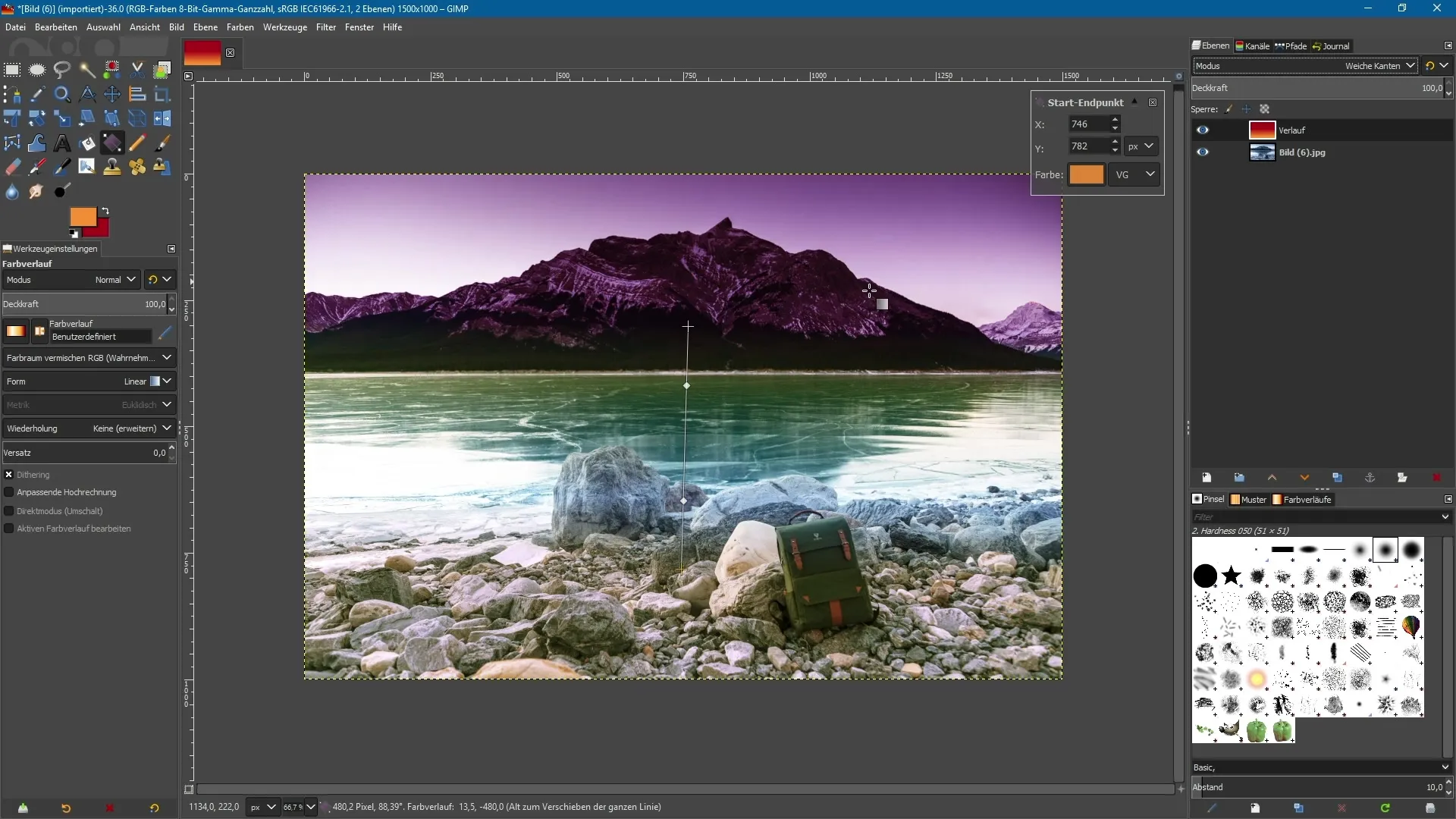
9. Primerjava med ločenimi plastmi in slikovnimi plastmi
Če delaš v GIMP-u na ločeni plasti, imaš več možnosti fleksibilnosti. Če pa delaš z pretegom neposredno na slikovni plasti, morajo biti spremembe takoj sprejete. Preklop na druga orodja bi lahko pomenil, da pretega ne moreš več enostavno razveljaviti.
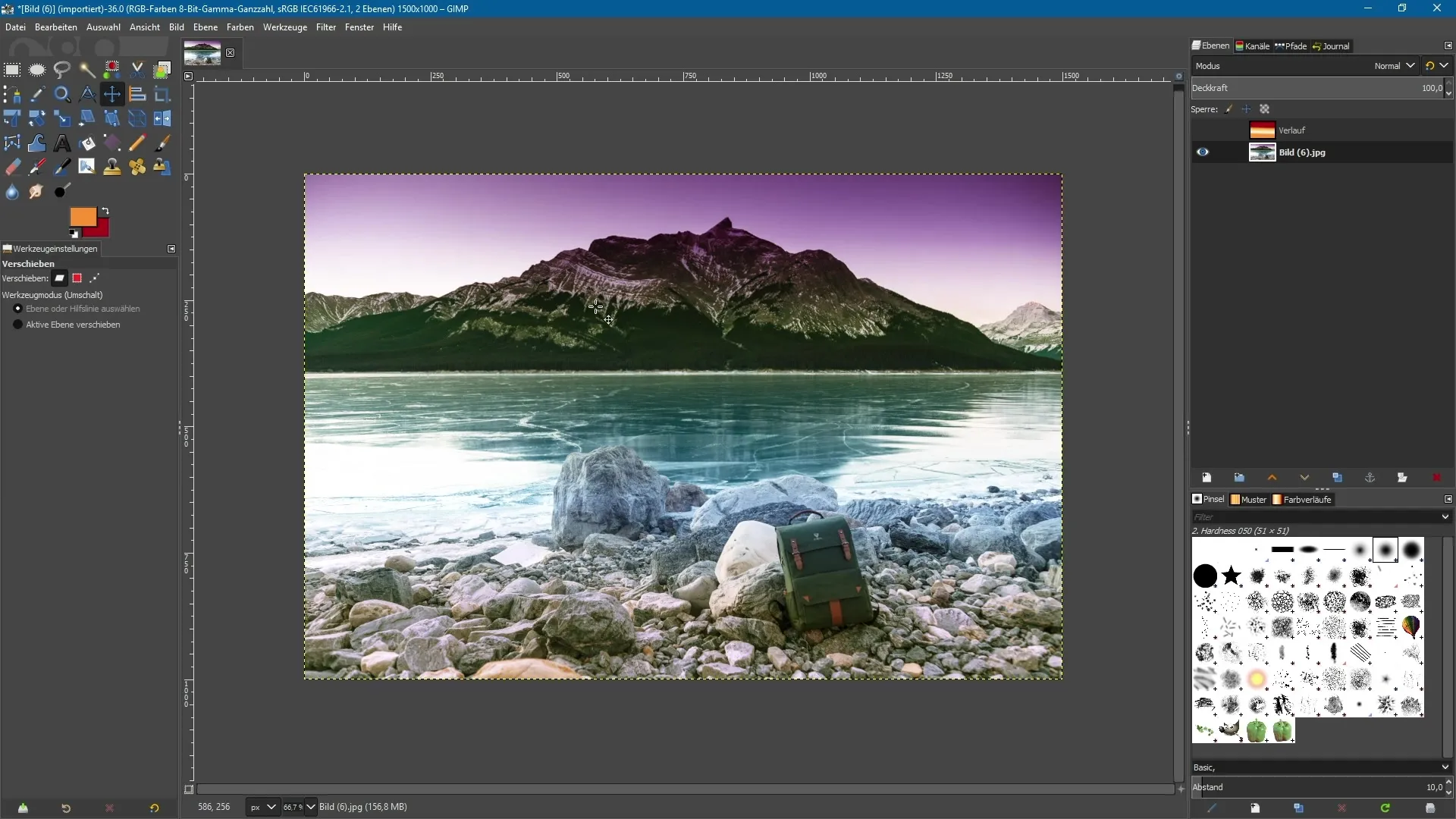
Povzetek – GIMP 2.10: Optimizirana uporaba orodja za pretege
Posodobljeno orodje za pretege v GIMP 2.10 ti nudi priložnost, da ustvarjalno ravnaš z barvami, ne da bi ogrozil svoje izvirne slikovne plasti. Nove funkcije ti omogočajo, da med uporabo pretegov opravljaš prilagoditve in z intuitivnim upravljanjem dosežeš nove, fascinantne učinke.
Pogosta vprašanja
Kako ustvarim novo prozorno plast?Klikni na meni plasti in izberi „Nova plast“, imenovati jo in klikni na „OK“.
Ali lahko preteg spremenim po uporabi?Da, dokler ne preklopiš na drugo orodje, lahko še naprej prilagajaš preteg.
Kje najdem izbiro za različne pretege?V nastavitvah orodij lahko izbiraš med različnimi možnostmi preteg.
Katere so prednosti dela na ločeni plasti?Ko delaš na ločeni plasti, lahko kadar koli opraviš prilagoditve, ne da bi vplival na izvirno sliko.
Kako lahko spremenim barve pretega?Dodaj sidrne točke in spremeni barve posameznih točk v nastavitvah orodij.


